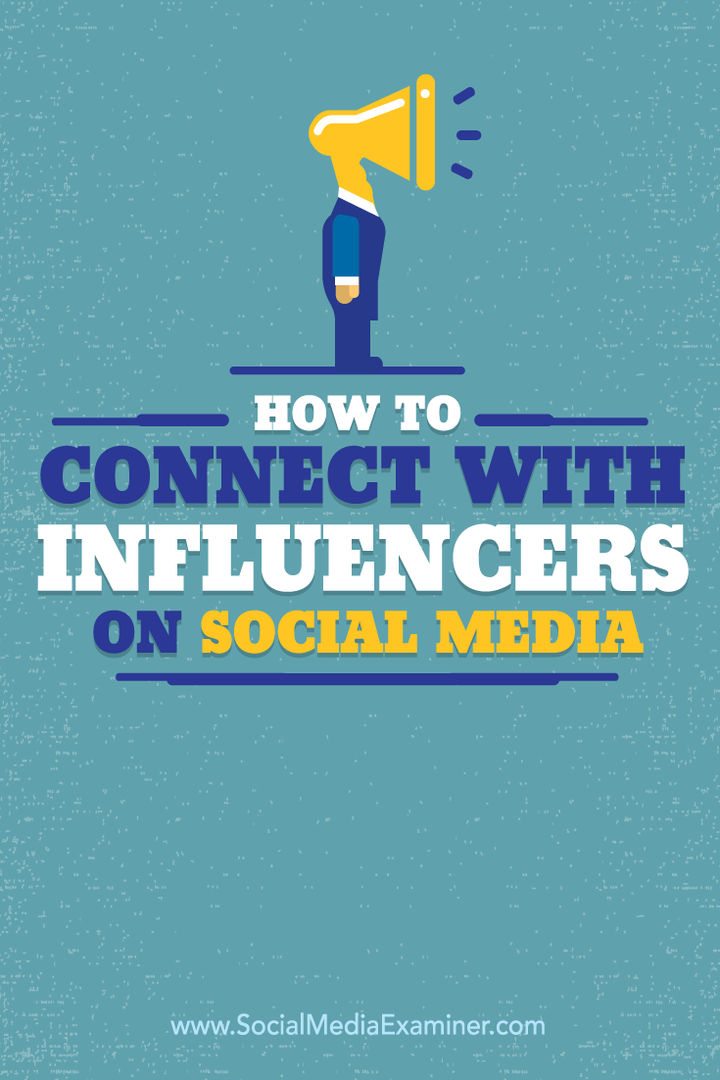Como configurar uma página no Facebook para empresas: examinador de mídia social
Facebook / / September 26, 2020
 Você está interessado em criar uma página no Facebook para o seu negócio?
Você está interessado em criar uma página no Facebook para o seu negócio?
Não sabe por onde começar?
Talvez você já tenha pensado nisso, mas não deixou de escolher uma categoria ou criar uma foto de capa. Se você está pensando em criar uma página no Facebook ou iniciou o processo, mas nunca terminou, este artigo é para você.
Neste artigo, você descobrirá como configure uma página do Facebook para sua empresa e além.
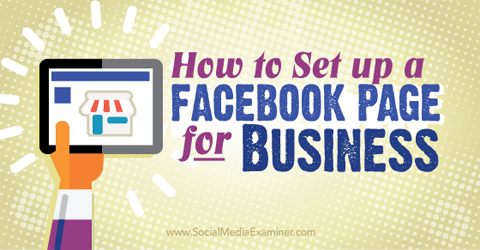
Ouça este artigo:
Onde se inscrever: Apple Podcast | Podcasts do Google | Spotify | RSS
Role até o final do artigo para obter links para recursos importantes mencionados neste episódio.
Nº 1: Escolha uma categoria de página
Quando você configura sua página do Facebook, você insere o nome de sua página e escolhe entre seis categorias de página principal (todas com suas próprias subcategorias).
A categoria que você escolher permite que você tenha recursos específicos, conforme mostrado neste gráfico útil de Central de Ajuda do Facebook.
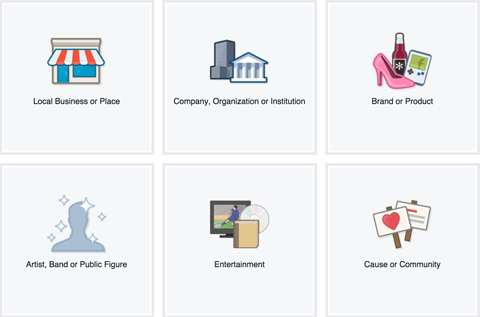
Além dos recursos que você deseja ter em sua página, a seguir estão informações adicionais para ajudá-lo a escolher o tipo certo de página do Facebook. Assegure-se de que você escolha a categoria e a subcategoria mais relevantes para a sua página.
Observe que você pode mude a categoria da sua página um número ilimitado de vezes. A única consequência é que se você alterá-lo da categoria Empresa local ou Lugar, perderá seus comentários, mapa e check-ins.
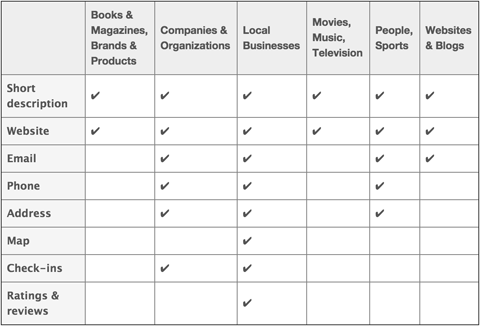
Empresa local ou lugar
Escolha a categoria Empresa local ou Lugar se você tiver um endereço físico onde seus clientes fazem negócios com você ou que represente a área física em que você oferece seus serviços. Essa também é uma boa opção se você deseja permitir que as pessoas façam check-in em sua localização ou comentem sobre sua empresa no Facebook.
Empresa, organização ou instituição
Escolha a categoria Empresa, Organização ou Instituição se a sua página representar uma entidade que não depende da localização, como Dell, NASA ou a Universidade de Phoenix. Essa categoria também é uma boa opção para empresas locais ou lugares que desejam listar um endereço e permitir check-ins, mas não querem que os clientes deixem comentários.
marca ou produto
Escolha marca ou produto se sua página representa algo que é vendido por uma variedade de varejistas. É uma boa opção se você não precisa designar um endereço físico.
Artista, banda ou figura pública
Escolha Artista, Banda ou Figura Pública se sua página representar um indivíduo, como um político ou uma celebridade (real ou fictícia). Essa também é uma boa opção se você deseja se promover separadamente do seu perfil pessoal do Facebook.
Entretenimento
Escolha Entretenimento se sua página estiver relacionada a livros, revistas, filmes, música ou esportes, mas não a indivíduos. Também é uma boa opção se você não precisa designar um endereço físico em sua página.
Causa ou comunidade
Se sua página não se encaixa em nenhuma das categorias principais (e subcategorias) acima, escolha Causa ou Comunidade como a categoria principal de sua página. No entanto, examine as opções acima primeiro para se certificar de que sua página não se encaixa melhor em uma categoria diferente.
Ainda um pouco confuso com as categorias da página? Aqui está um exemplo de como um nome reconhecido os usa. Microsoft tem sua página principal do Facebook na categoria Empresa, Organização ou Instituição. Eles têm páginas para seus locais individuais de loja da Microsoft na categoria Local Business ou Place. Eles também têm páginas para itens como o Microsoft Lumia na categoria Marca ou Produto.
# 2: Adicionar detalhes da empresa
Se você estiver configurando uma página do Facebook pela primeira vez, será conduzido por um assistente para preencher suas informações.
Se você selecionou a categoria Empresa local ou Lugar para sua página, você pode adicione informações detalhadas da categoria, uma descrição, um site e um endereço da web personalizado para sua página. Você também tem que confirme que é um estabelecimento real e que você está autorizado a criar uma página para ele.
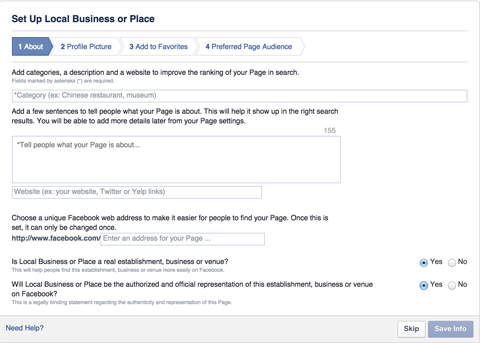
Depois de inserir esses detalhes, você será solicitado a carregue sua foto de perfil (180 x 180 pixels) e adicione a nova página aos seus favoritos para que você possa acessá-lo na barra lateral esquerda quando estiver conectado. Você também precisa especifique o público-alvo de sua página para que o Facebook saiba quem deve ver sua página.
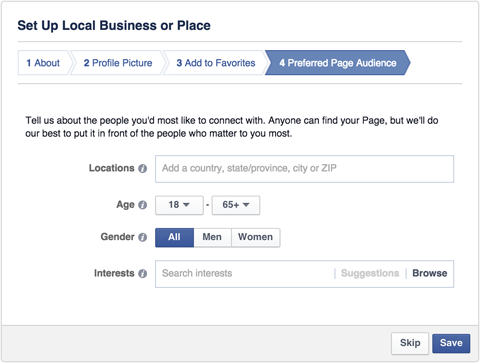
O assistente para páginas em outras categorias do Facebook é semelhante. Por exemplo, as páginas configuradas como Empresa, Organização ou Instituição são solicitadas apenas para uma descrição e link do site. O mesmo se aplica a páginas da Marca ou Produto; Artista, banda ou figura pública; Entretenimento; e categorias de causa ou comunidade.
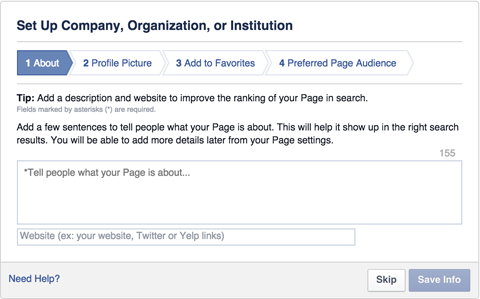
A partir daqui, o assistente pede que você carregue sua foto de perfil, adicione a página aos seus favoritos e configure seu público preferido.
Nº 3: Editar configurações da página
Depois de concluir o assistente, você será direcionado para sua página do Facebook. Além de qualquer informação que você forneceu no assistente, sua página será um shell vazio semelhante a este:
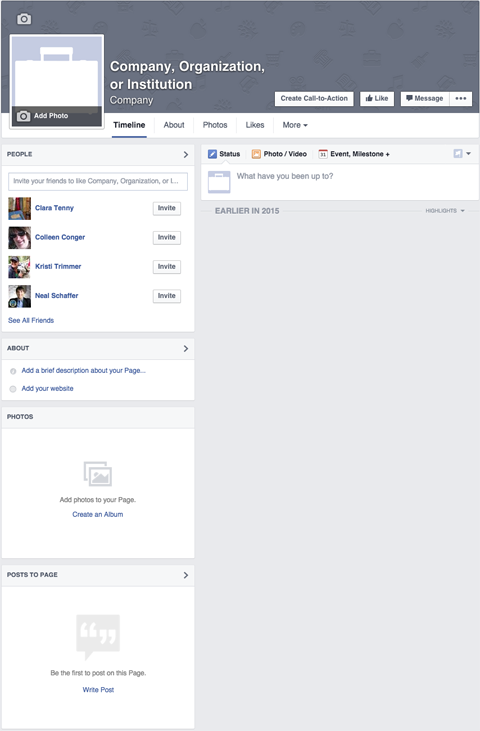
Nesta fase, sua página é publicada automaticamente e pode ser descoberta no Facebook. Se você quiser mantenha-o privado até que seja concluído, vá para as Configurações da página (no canto superior direito da página) e altere a opção Visibilidade da página para não publicada.
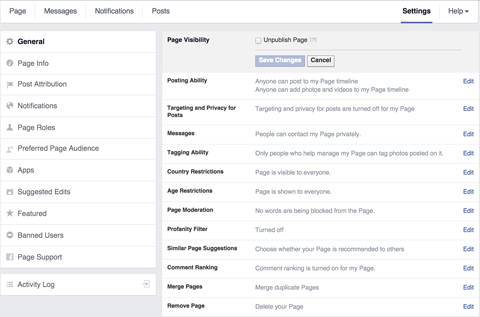
Essa configuração é útil se você precisar de alguns dias para configurar sua página ou se precisar obter aprovação corporativa ou jurídica antes de publicar o conteúdo da página.
Você também pode querer alterar configurações adicionais para sua página. Por exemplo, ao postar em sua página, você pode escolha postar como sua página ou como seu perfil pessoal. Essas opções estão disponíveis em Post Attribution.
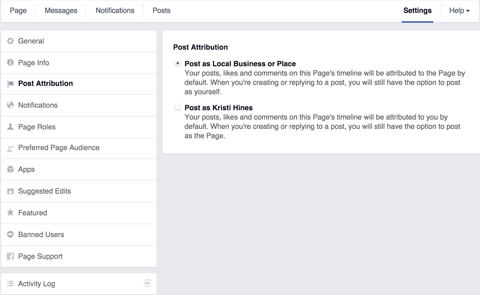
Em Notificações, decida quando e como receber notificações de sua página do Facebook.
Obtenha o treinamento de marketing do YouTube - online!

Quer melhorar seu engajamento e vendas com o YouTube? Em seguida, participe do maior e melhor encontro de especialistas em marketing do YouTube para compartilhar suas estratégias comprovadas. Você receberá instruções passo a passo ao vivo com foco em Estratégia, criação de vídeo e anúncios do YouTube. Torne-se o herói de marketing do YouTube para sua empresa e clientes conforme você implementa estratégias que obtêm resultados comprovados. Este é um evento de treinamento online ao vivo de seus amigos no Social Media Examiner.
CLIQUE AQUI PARA MAIS DETALHES - A VENDA TERMINA EM 22 DE SETEMBRO!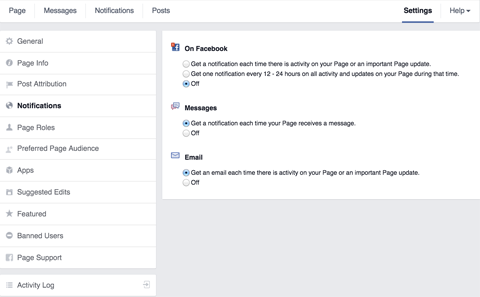
Você pode adicione outras pessoas à sua página do Facebook para realizar tarefas específicas em Funções da página.
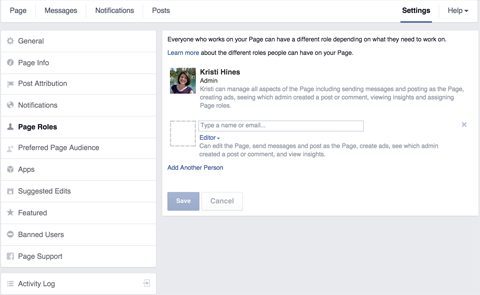
Para proteger sua página do Facebook, não dê a ninguém além de você a função de administrador. Os administradores têm controle total de sua página, incluindo a opção de remover você como administrador, adicionar outros administradores e excluir a página por completo. Você pode ver todos os detalhes sobre o que cada função de página pode fazer no gráfico abaixo de Central de Ajuda do Facebook.
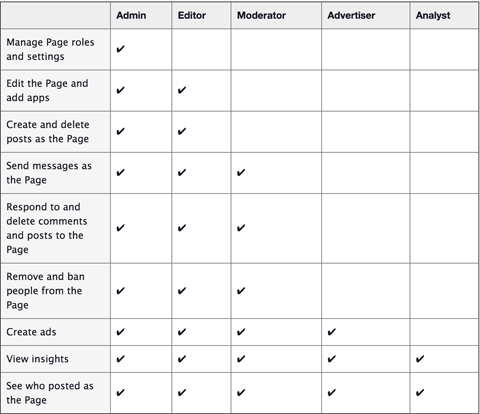
Se você não definiu um público-alvo de página preferencial ao configurar sua página, pode fazer isso nas configurações de página.
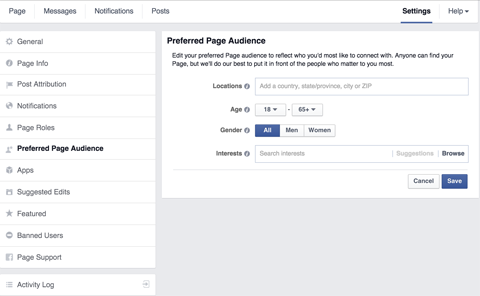
Em destaque, opte por destacar páginas específicas que sua página do Facebook curtiu como curtidas em destaque ou destacar pessoas que receberam funções de página como proprietários de páginas em destaque.
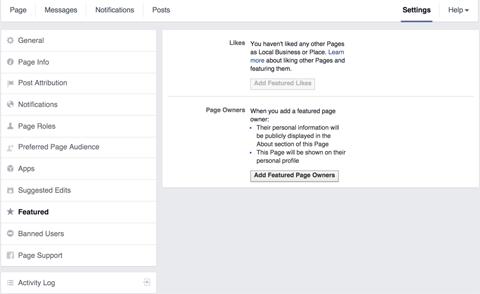
Por exemplo, se você tem uma página de empresa local que está sob a égide de uma empresa ou organização maior, pode usar o Facebook como sua página para curtir a página principal da empresa ou organização. Você pode então configurá-lo como um recurso semelhante.
As curtidas em destaque são exibidas na parte inferior da barra lateral esquerda de sua página. Os proprietários em destaque são mostrados na guia Sobre de sua página.
Nº 4: Crie uma foto de capa
Quando você retornar à sua página, perceberá que ela está quase vazia. A primeira coisa que você deseja adicionar é sua foto de capa. A foto da capa é uma imagem de 851 pixels de largura por 315 pixels de altura que aparece na parte superior da sua página do Facebook.
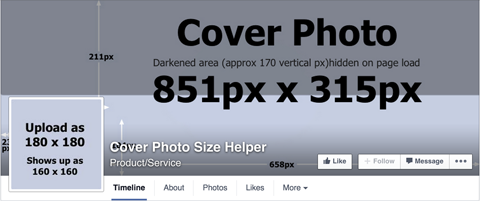
Deve representar visualmente a pessoa, lugar ou coisa para a qual sua página foi criada. Para se inspirar, reserve alguns minutos para visitar as páginas de seus concorrentes no Facebook para ver quais imagens eles usam nas fotos de capa.
Se você quiser crie uma foto de capa personalizada do Facebook rapidamente mas não tem experiência em design gráfico, tente ferramentas como Pagemodo ou Canva que têm uma seleção de modelos de fotos de capa do Facebook para escolher.
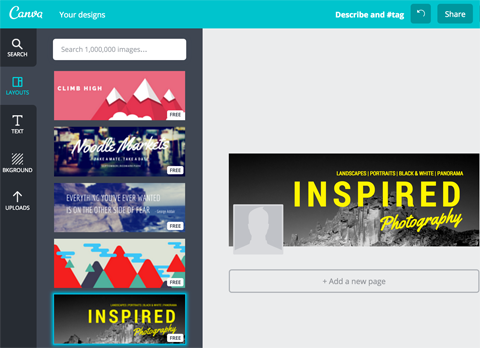
Outra opção é terceirizar o design de sua foto de capa do Facebook. Você pode escolher entre serviços baratos, como Fiverr, sites de crowdsourcing como 99designs e designers profissionais como Identidades Sociais.
Nº 5: atualize suas informações sobre
Em seguida, atualize as informações da sua página na guia Sobre. Dependendo da categoria que você escolheu para sua página, você terá informações específicas para preencher. Por exemplo, aqui estão as informações que você pode adicionar para uma empresa local ou página do local.
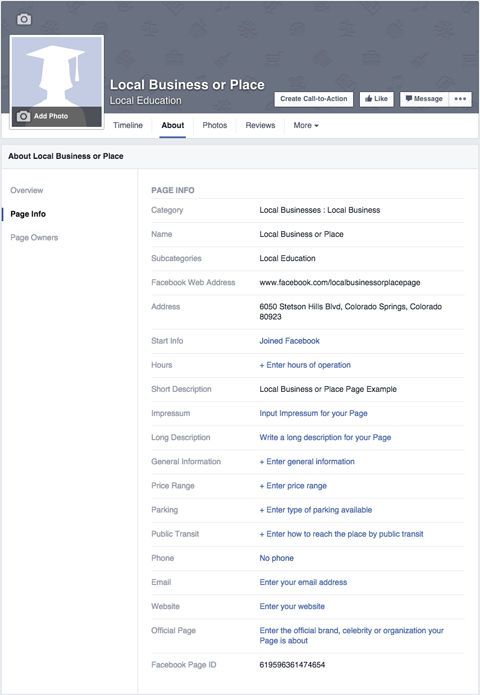
Você pode comparar as informações da empresa local ou da página da empresa com a página de uma empresa.
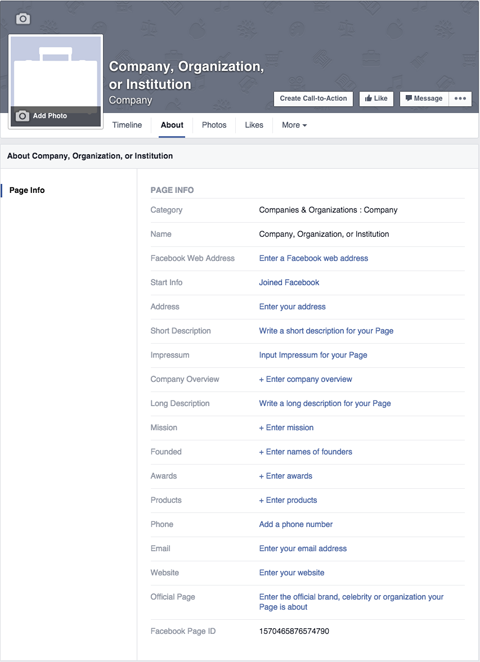
As informações específicas que você deve fornecer na guia Sobre variam com base nas subcategorias que você escolheu para sua página. É por isso que é importante que você tenha escolhido a categoria e a subcategoria mais relevantes para sua página.
Certifique-se de que pelo menos os campos Facebook Web Address, Short Description e Website estão preenchidos.
O endereço da web do Facebook fornece o URL exclusivo da sua página do Facebook (facebook.com/[yourpage]). A breve descrição é uma descrição de 155 caracteres da sua página, e o site é o seu site. Os campos Descrição resumida e Site são exibidos na caixa Sobre na barra lateral esquerda de sua página, a menos que você tenha uma empresa local ou uma página do local.
# 6: Adicionar um botão de apelo à ação
Ao lado do botão Curtir da sua página, há um botão de frase de chamariz. Você pode personalize este botão com Reserve agora, entre em contato conosco, use o aplicativo, jogue, compre agora, inscreva-se ou assista ao vídeo. Cada uma dessas ações pode ser vinculada a um URL específico onde a ação pode ser concluída.
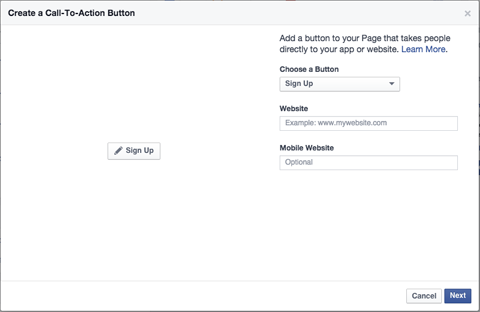
Você também pode configurar um link separado especificamente para usuários móveis.
Nº 7: Publique algumas atualizações
Antes de se preparar para promover sua página do Facebook, você vai querer poste algumas atualizações a ele para que as pessoas que visitam sua página saibam do que se trata. Já que o Facebook permite que você poste atualizações de texto, link, foto e vídeo, comece com um de cada tipo, se possível.
Se você não tem certeza de quais tipos de atualizações postar, sua melhor aposta é visite algumas das páginas de seus concorrentes para ver quais tipos de postagens eles fazem. Há uma boa chance de você obter inspiração para suas primeiras postagens imediatamente.
Neste estágio, se você definir a opção Visibilidade da página como não publicada, deverá obter a aprovação necessária para mude de volta para publicado.
Nº 8: Obtenha inspiração na página do Facebook
Se você precisa de inspiração para sua página do Facebook além do que seus concorrentes têm a oferecer, dê uma olhada nas principais páginas do Facebook em categorias, subcategorias e locais específicos em Socialbakers.
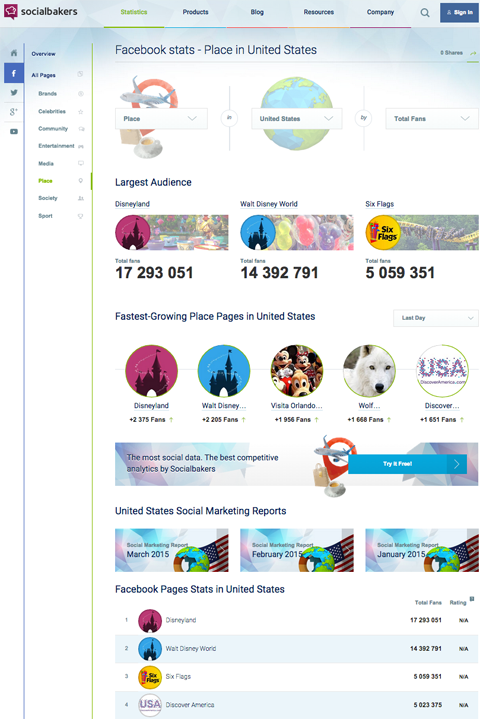
Como essas são as páginas mais populares, você pode procurá-las em busca de inspiração no design da foto de capa, seleção de foto de perfil, descrições e tipos de postagem.
Conclusão
Esperamos que este artigo tenha ajudado você nas noções básicas de configuração de sua página do Facebook.
O que você acha? Você tem dúvidas sobre como configurar sua página? Informe-nos nos comentários abaixo e faremos o possível para ajudar!